Nie potrzebujesz fizycznego urządzenia Kindle, aby czytać cyfrowe książki z Amazon. Dzięki aplikacji Amazon Kindle na Maca może on uzyskać pełną funkcjonalność e-czytnika bez konieczności kupowania dodatkowego sprzętu.
Dzięki pamięci masowej w chmurze możesz nawet czytać swoją bibliotekę cyfrową bezpłatnie w Internecie. Oto jak utworzyć i zarządzać biblioteką Kindle na komputerze Mac.
Instrukcje zawarte w tym artykule dotyczą urządzeń z systemem macOS 10.10 lub nowszym.
Jak pobrać i używać aplikacji Kindle dla komputerów Mac
Aplikacja Kindle jest dostępna bezpłatnie w sklepie Mac App Store i można ją szybko skonfigurować. Wykonaj poniższe czynności, aby rozpocząć korzystanie z biblioteki cyfrowej.
-
Otwórz App Store pod Apple menu.
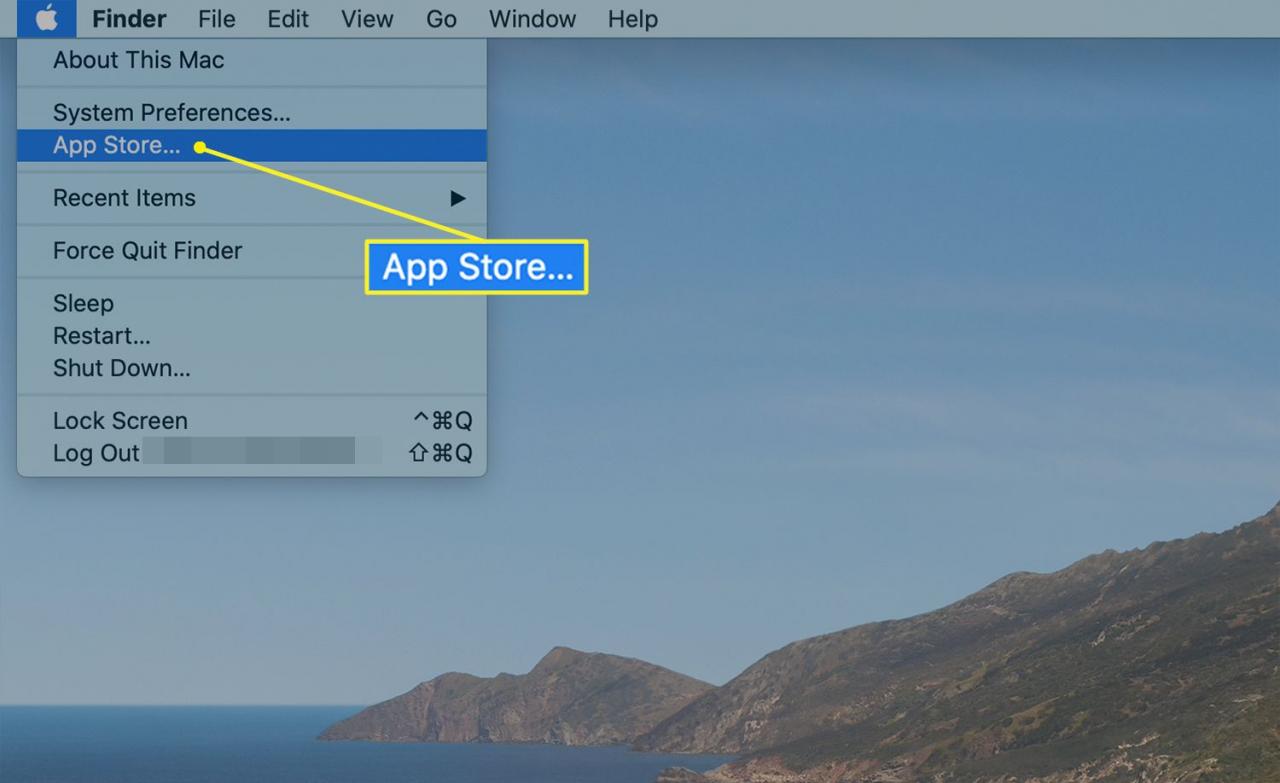
-
Wyszukaj w App Store „Kindle”.
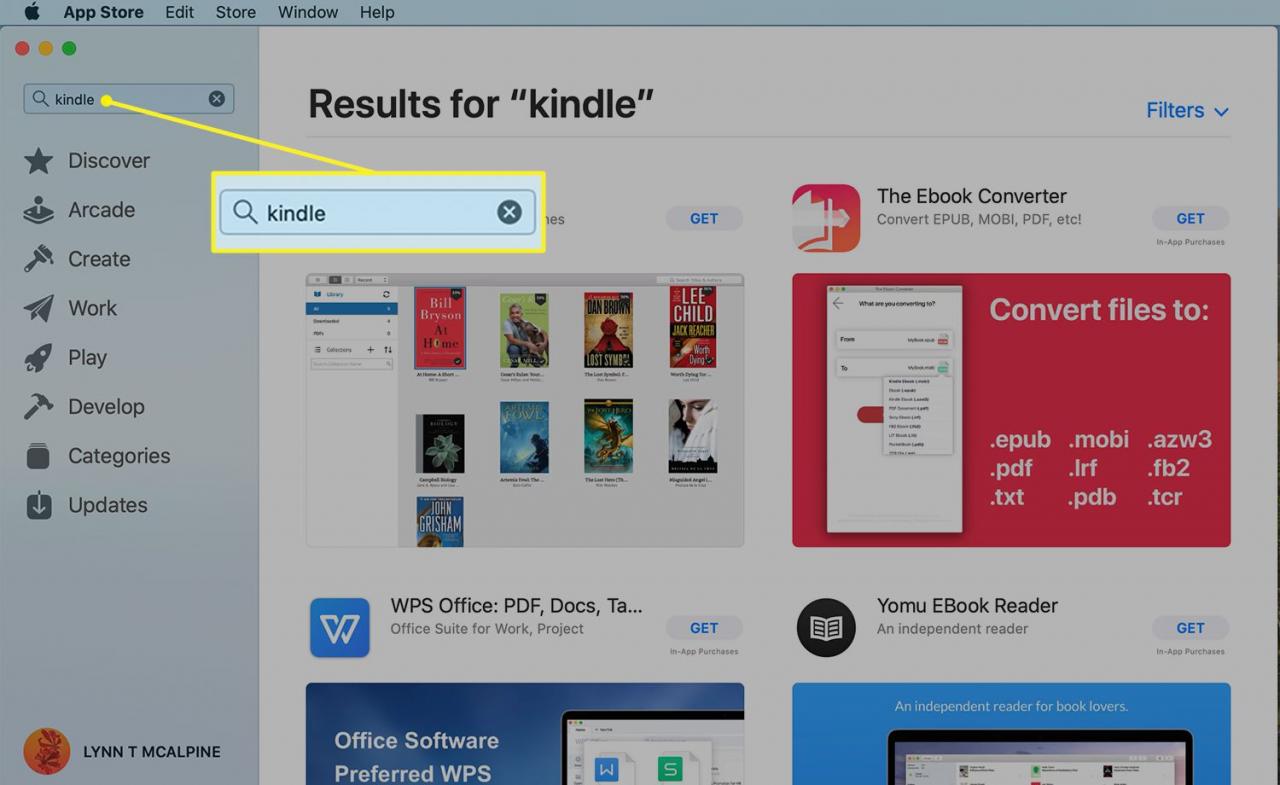
-
Oficjalna aplikacja Kindle to pierwszy wynik. Kliknij Get , a następnie zainstalować aby pobrać i zainstalować.
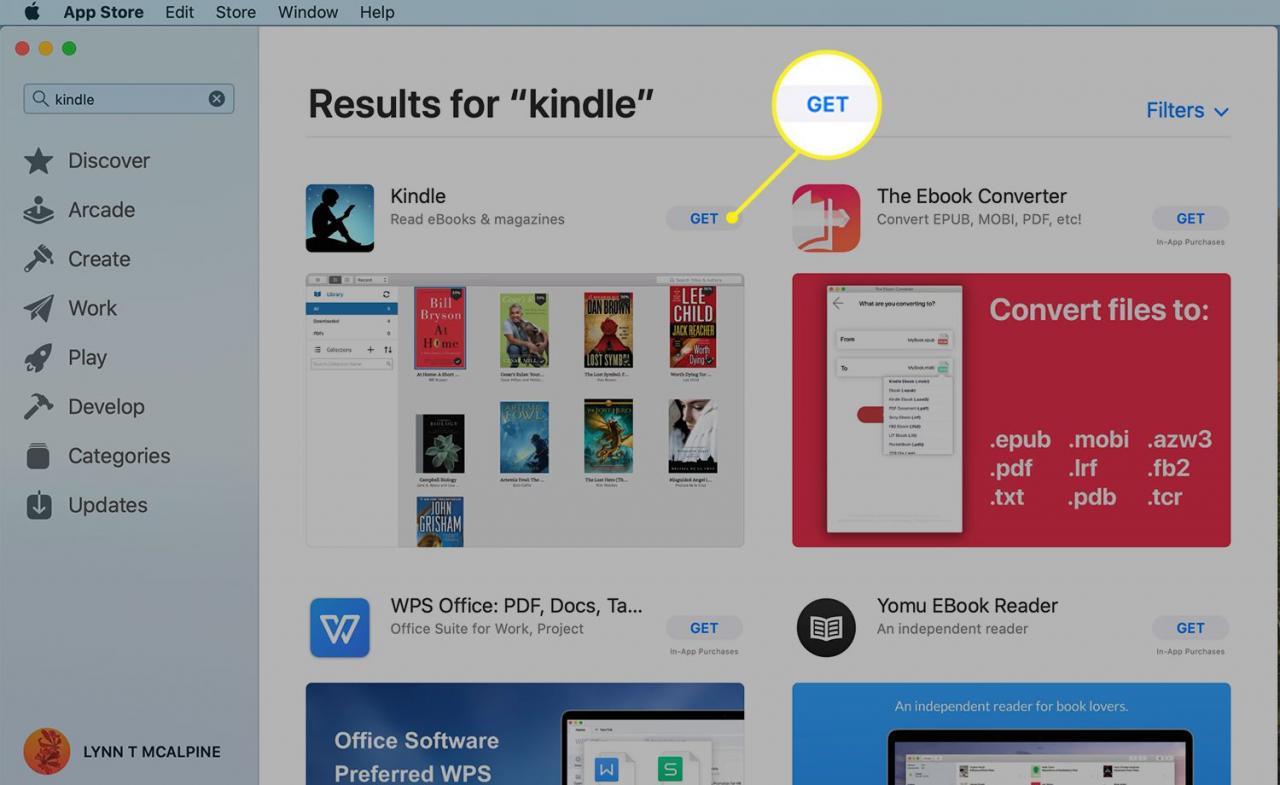
-
Kliknij Załóż w aplikacji Kindle w App Store lub przejdź do Konsultacje folder i kliknij plik Rozpalać app.
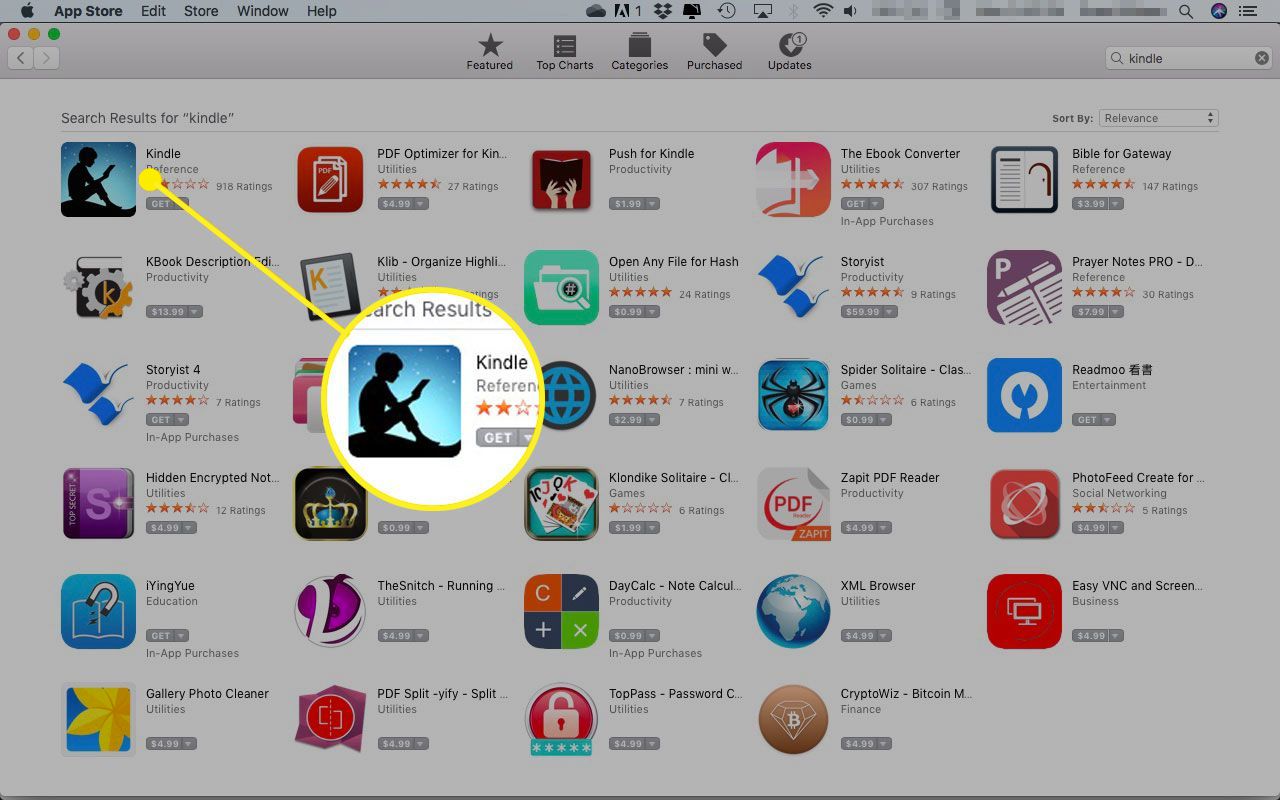
-
Po otwarciu Kindle wyświetla monit o wprowadzenie danych uwierzytelniających Amazon. Musisz zrobić ten krok tylko raz.
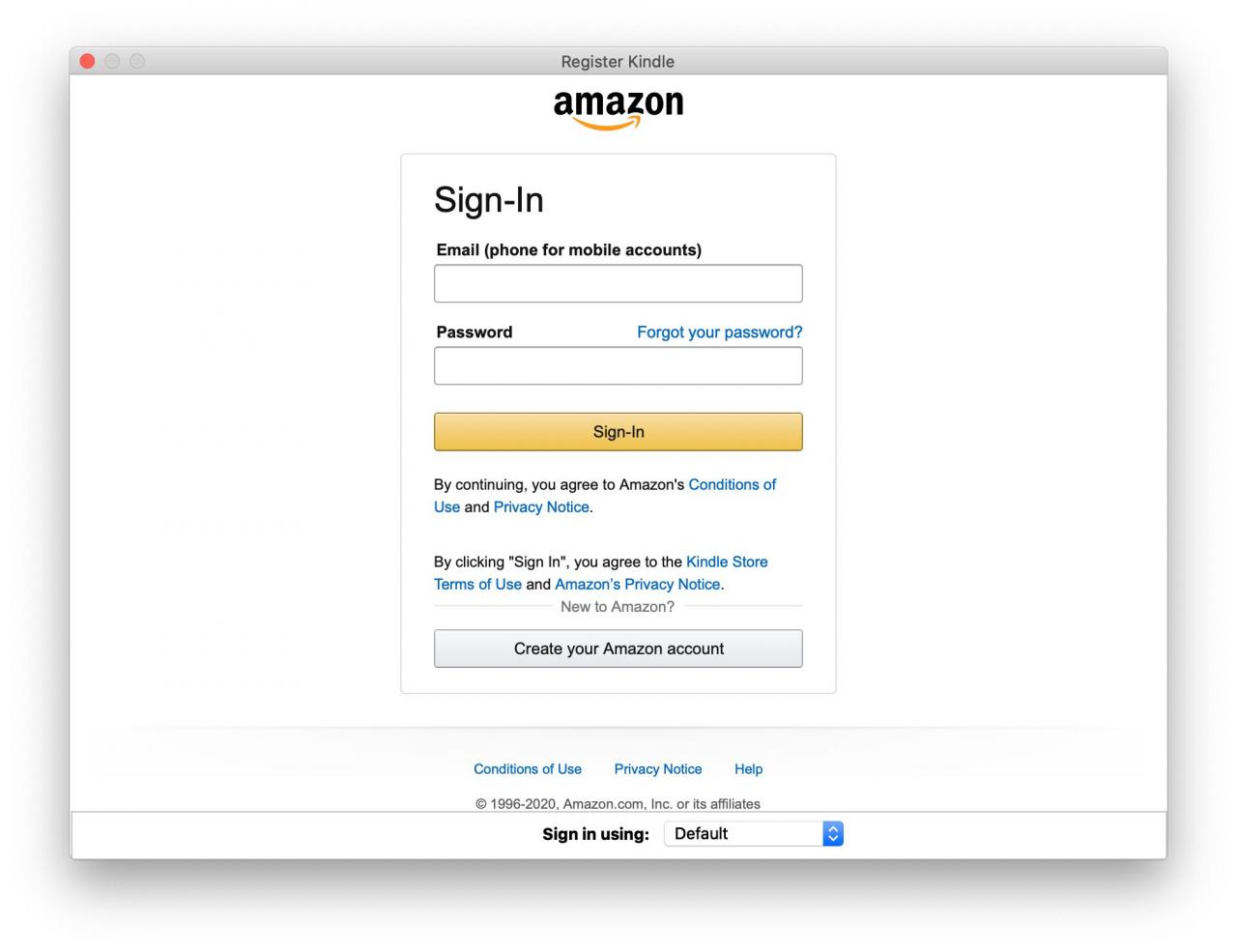
-
Kindle otwiera się z ekranem, który pokazuje wszystkie e-booki kupione od Amazon (jeśli takie masz). W lewym górnym rogu znajduje się okno zawierające opcje wyszukiwania i organizowania biblioteki. Domyślnie otwiera się w Wszystkie kategorie przycisk.
- Wszystkie kategorie pokazuje całą Twoją bibliotekę.
- The przycisk synchronizacji, który wygląda jak kółko ze strzałkami, sprawdza Twoje konto i aktualizuje bibliotekę o wszystkie kupione książki.
- Pobrano pokazuje tytuły przesłane do komputera.
- The PDF menu zawiera dodane przez Ciebie dokumenty, które nie są w tradycyjnym formacie e-booków.
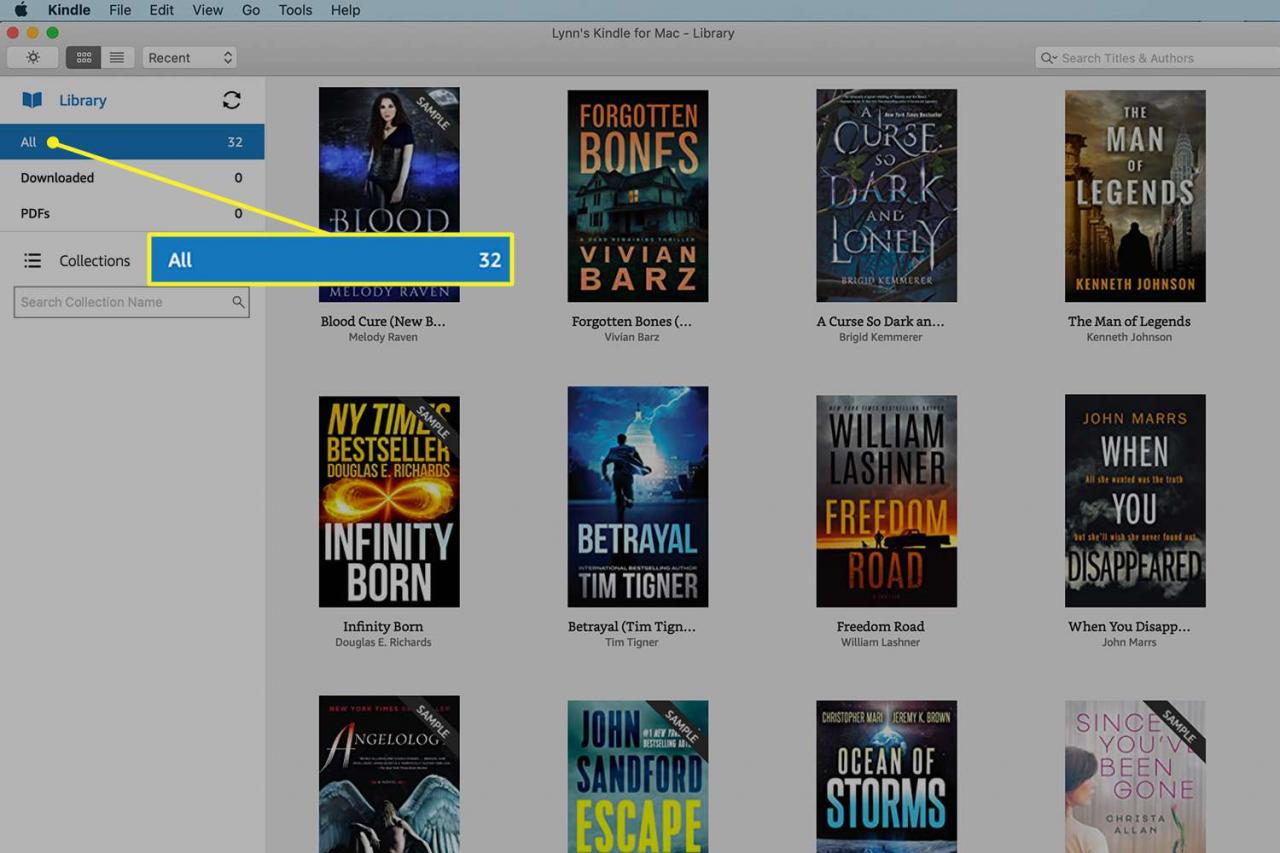
-
Możesz uporządkować swoje książki za pomocą Kategorie, które są jak foldery, w których przechowujesz elementy w jakikolwiek sensowny sposób.
Aby utworzyć nową kolekcję, kliknij plus znak.
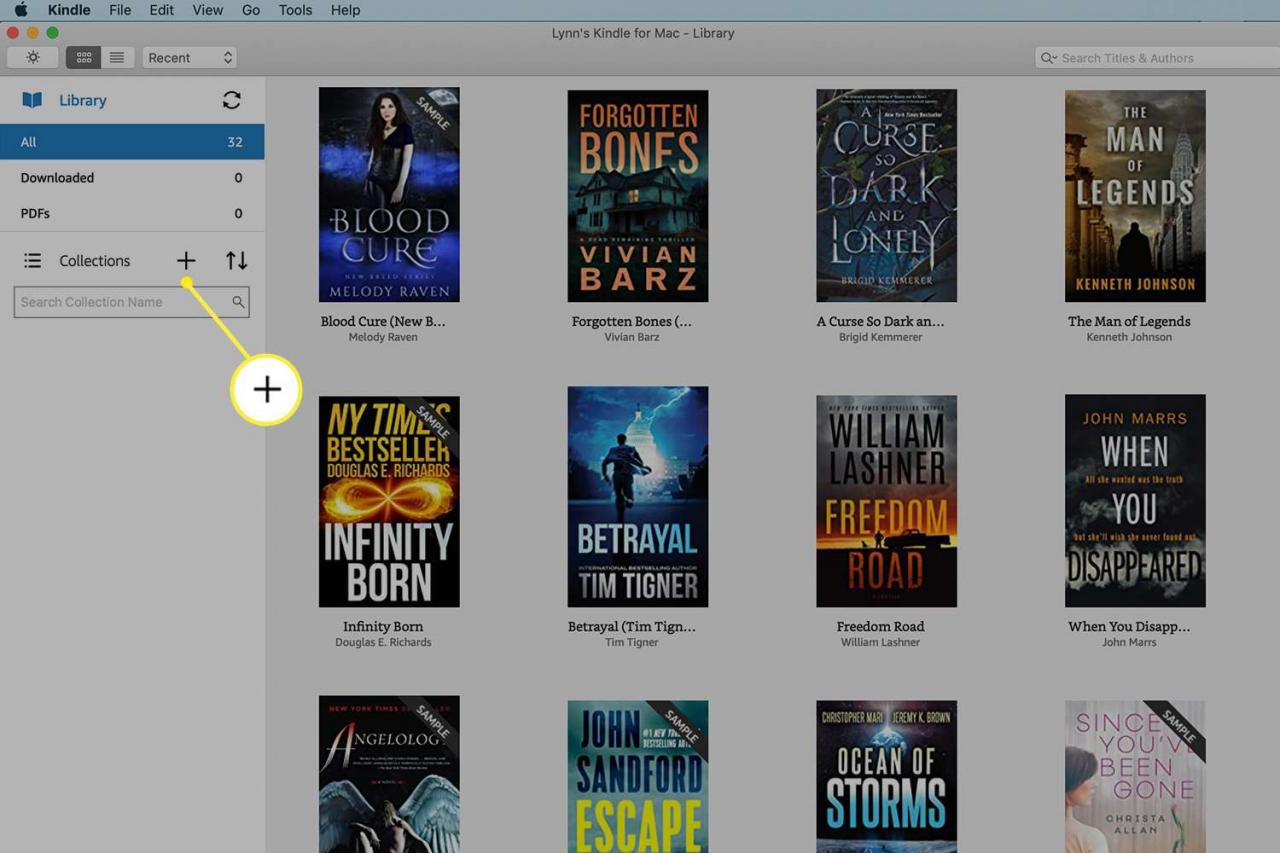
-
Otwarte menu ma dwie opcje. Nowa kolekcja tworzy nowy folder. Importuj kolekcję przenosi wszystkie istniejące (na przykład z aplikacji Kindle na iPada) do aplikacji Mac.
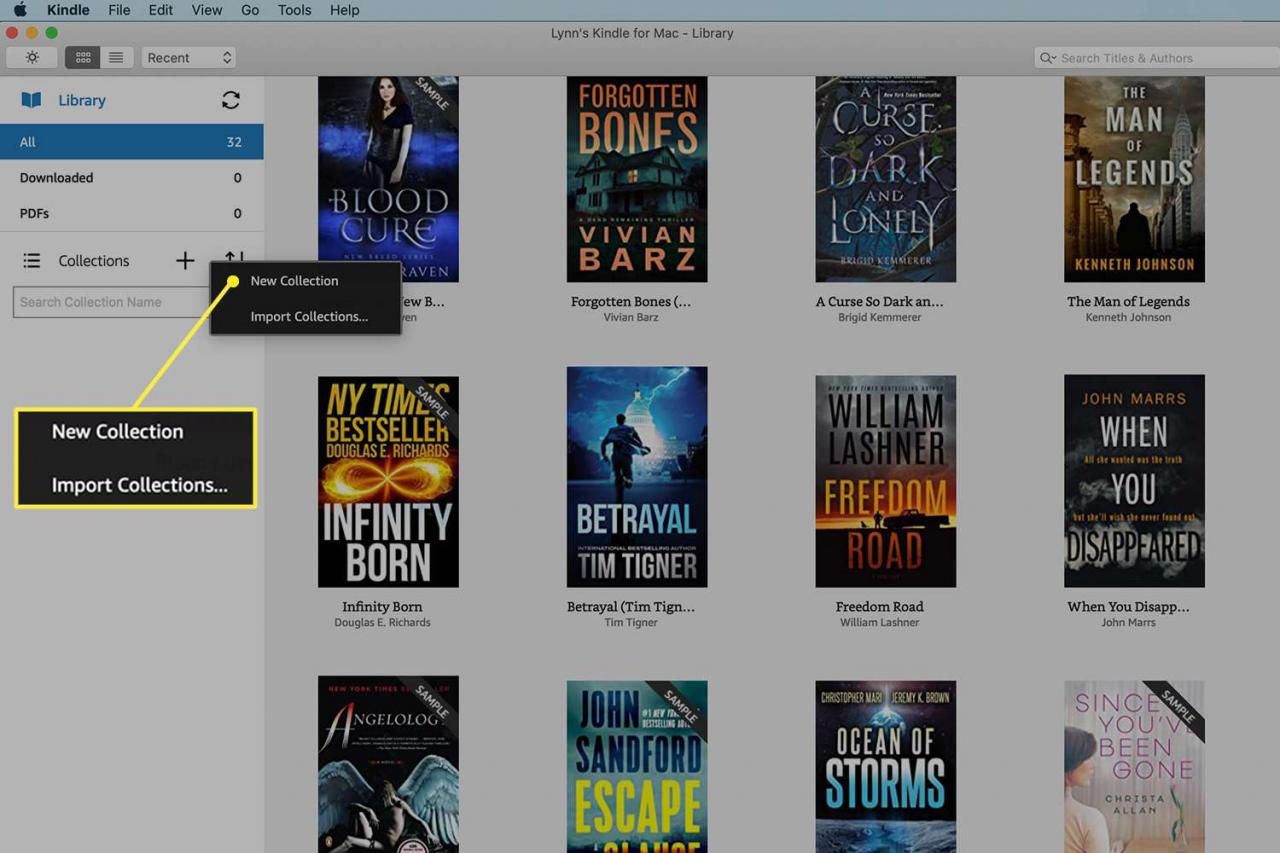
-
Aby utworzyć nową kolekcję, wybierz tę opcję i wpisz jej nazwę. naciśnij wchodzić zapisać.
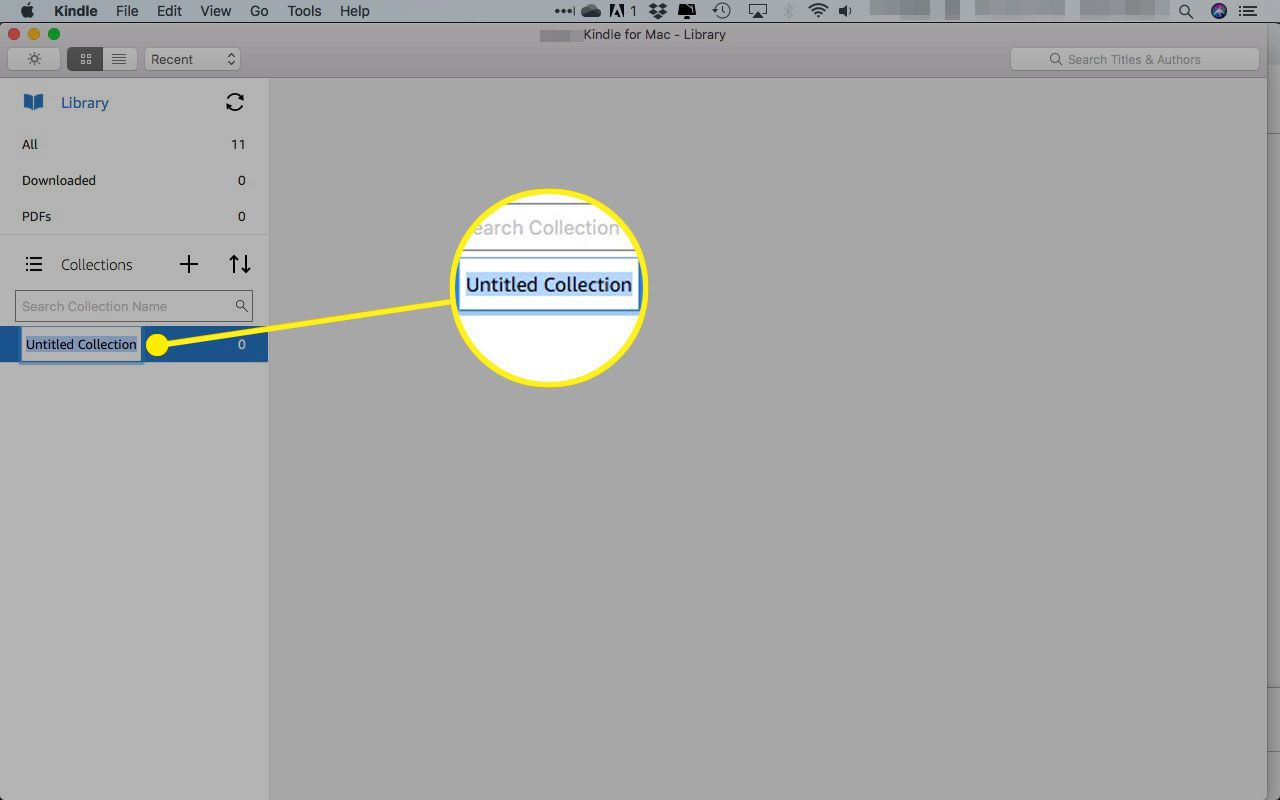
-
Możesz dodać książkę do swojej nowej kolekcji na dwa sposoby:
- Przeciągnij jej okładkę na nazwę kolekcji po lewej stronie ekranu.
- Kliknij prawym przyciskiem myszy okładkę, zaznacz Dodaj / usuń z kolekcji, a następnie kliknij nazwę osoby, do której chcesz ją dodać.
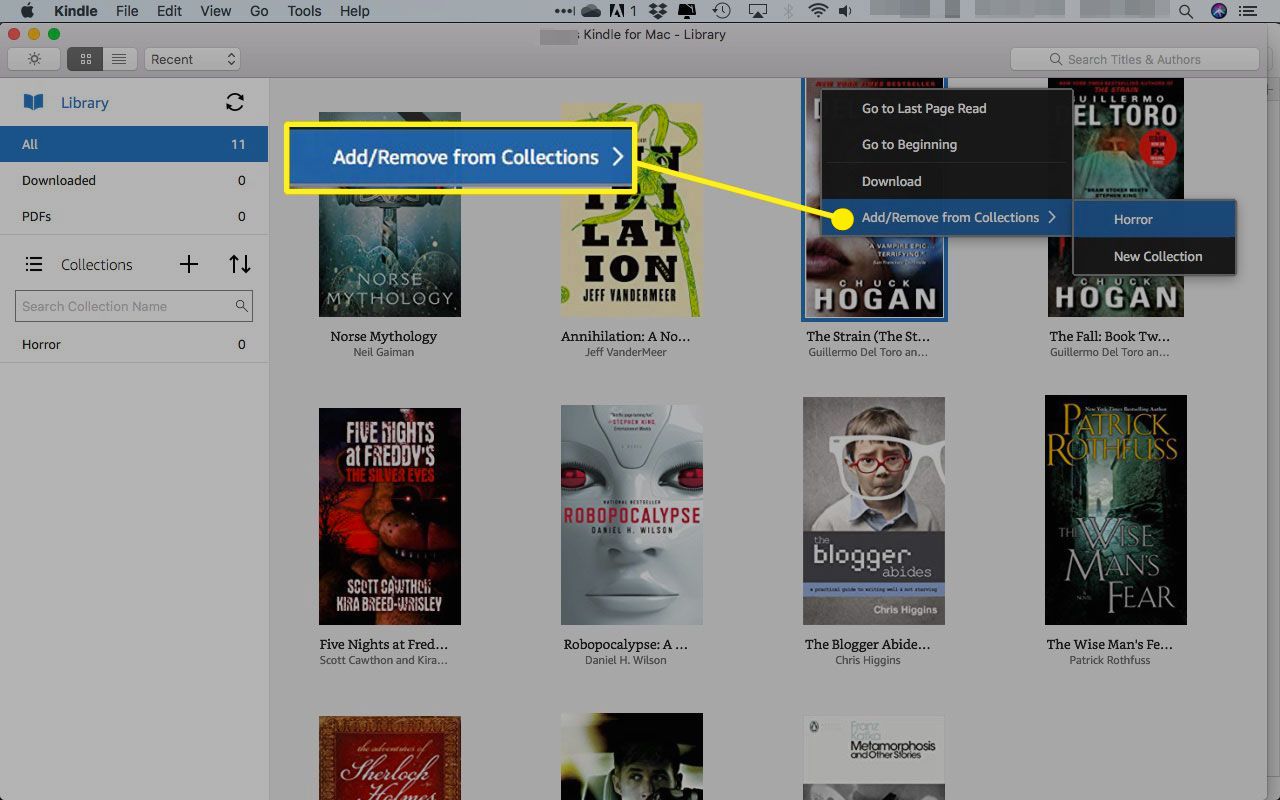
-
Aby rozpocząć czytanie, kliknij dwukrotnie okładkę wybranej książki.
Kupowanie nowych książek
Amazon nie zapewnia możliwości zakupu książek z aplikacji Kindle, ale możesz przeglądać tytuły za pomocą funkcji wyszukiwania Kindle. Możesz nawet przeczytać pierwszy rozdział za darmo. Po znalezieniu książki, którą chcesz kupić, zaloguj się na stronie internetowej sklepu Amazon Kindle w przeglądarce internetowej, aby dokonać zakupu.
Po wymeldowaniu Amazon zapyta Cię, czy chcesz pobrać książkę na urządzenie Kindle. Jeśli nie widzisz książki w aplikacji Kindle, naciśnij Sync ikona aby odświeżyć i odebrać książkę.
Jak korzystać z czytnika Kindle Cloud
Jeśli nie chcesz (lub nie możesz) instalować aplikacji Kindle na komputerze Mac, możesz przejść do karty przeglądarki internetowej i odwiedzić Kindle Cloud Reader.
-
Przejdź do witryny Kindle Cloud Reader i wprowadź swoje dane logowania do Amazon.
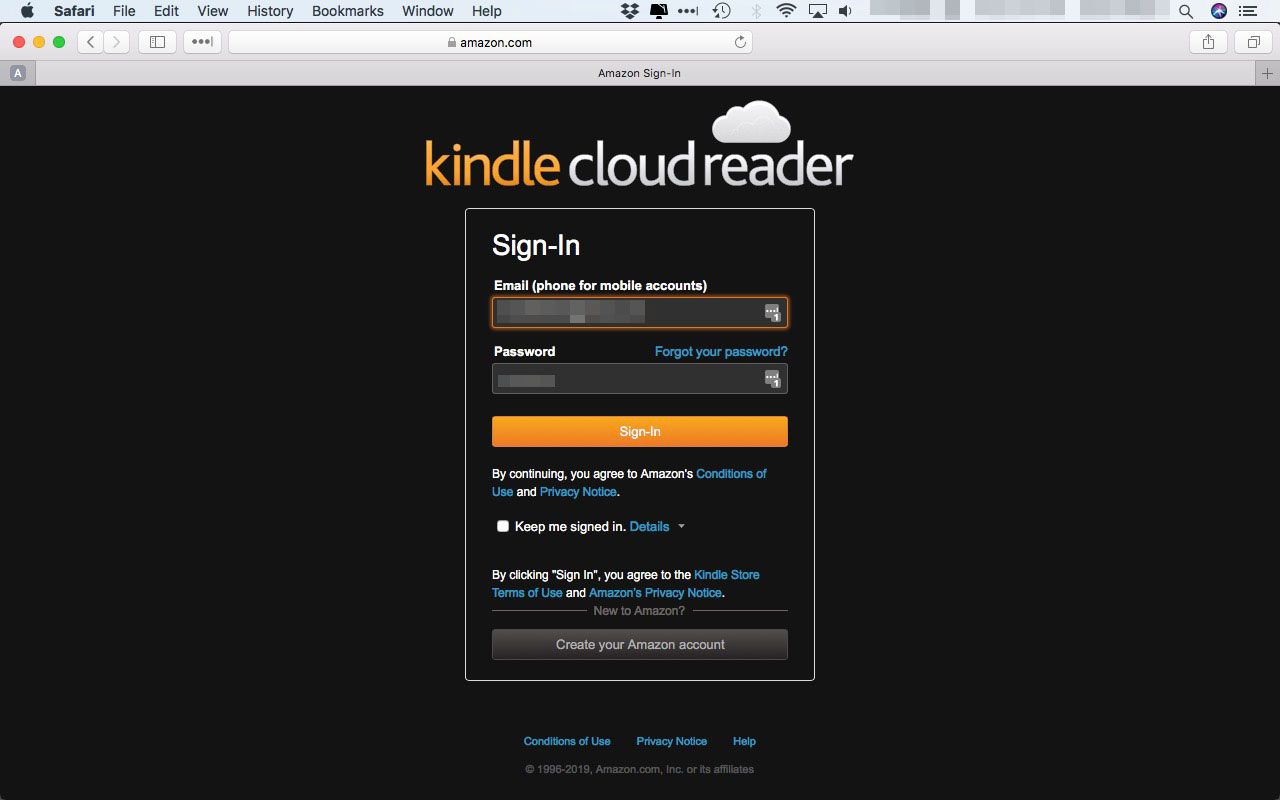
-
Kliknij Zacznij teraz.
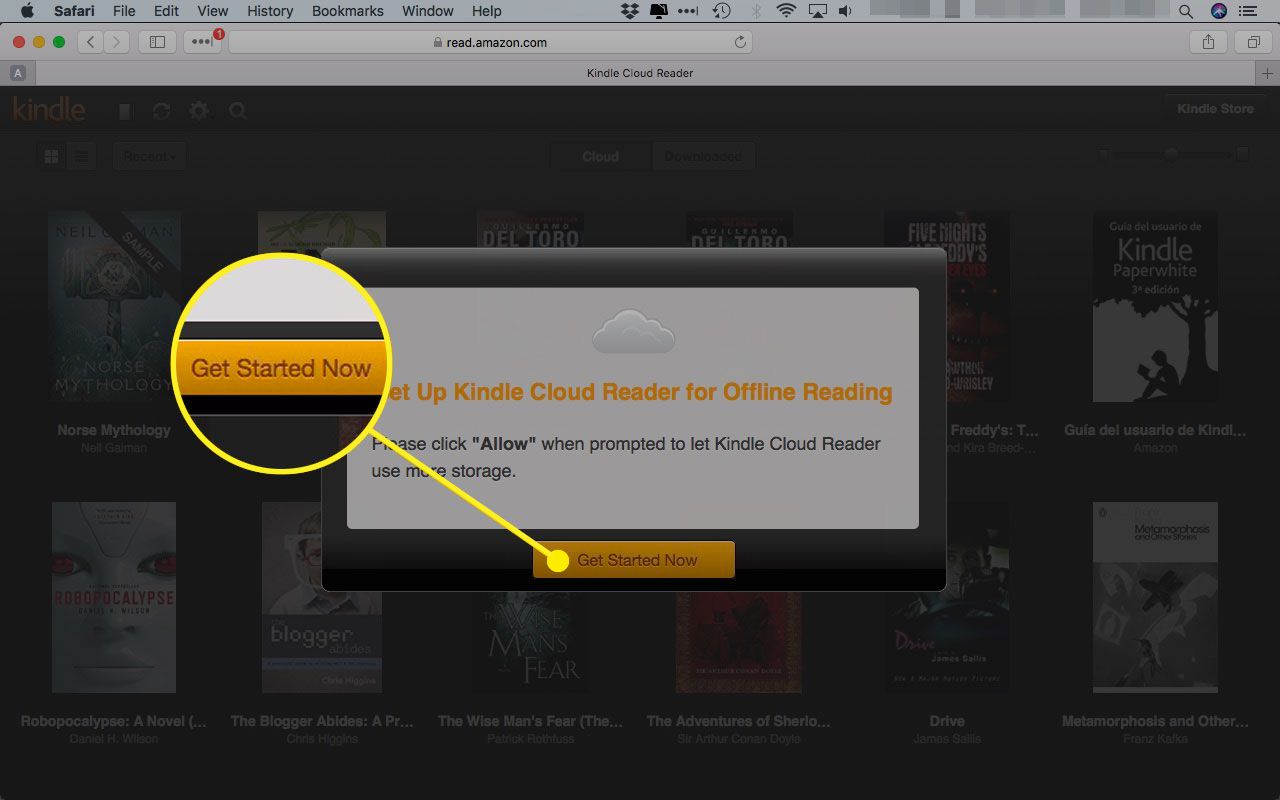
-
Pojawi się Twoja biblioteka, w której klikniesz książkę, którą chcesz przeczytać.
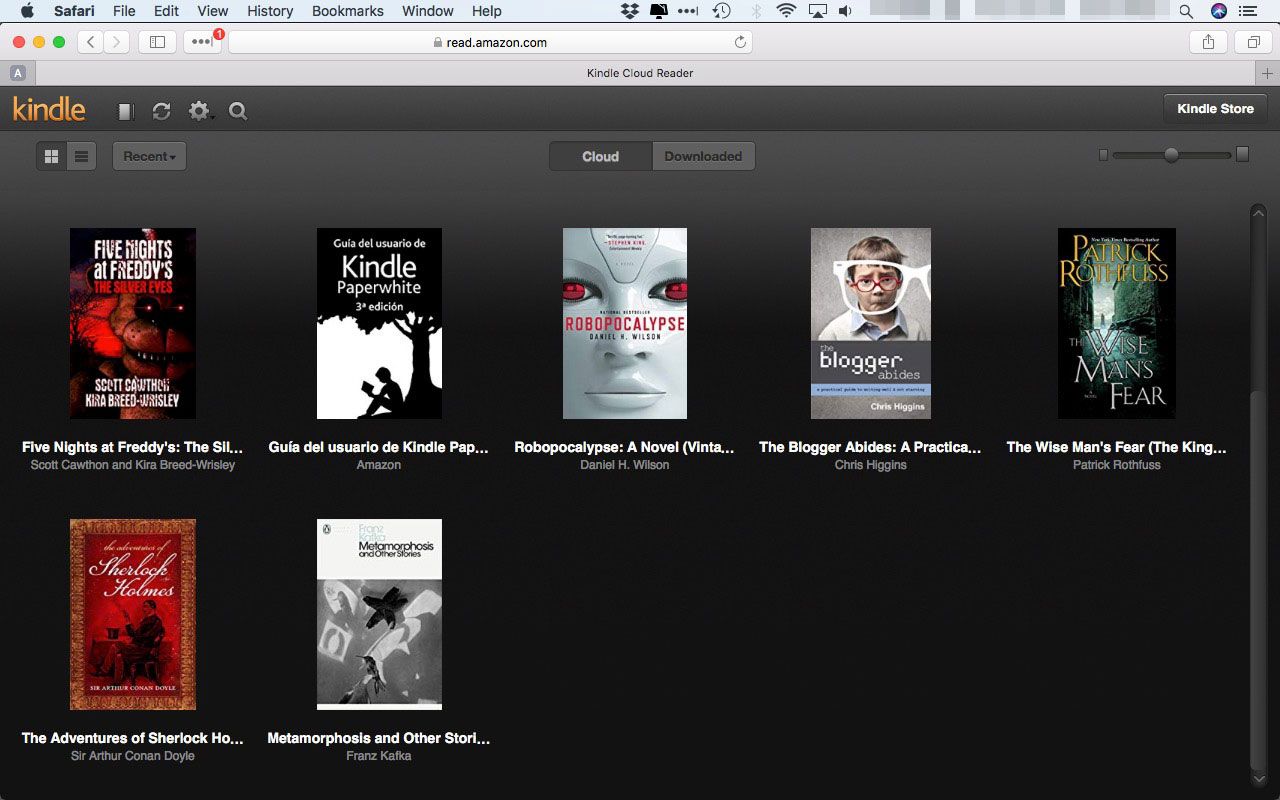
-
Aby pobrać książkę do czytania offline, kliknij ją prawym przyciskiem myszy i wybierz Pobierz i przypnij książkę z menu.
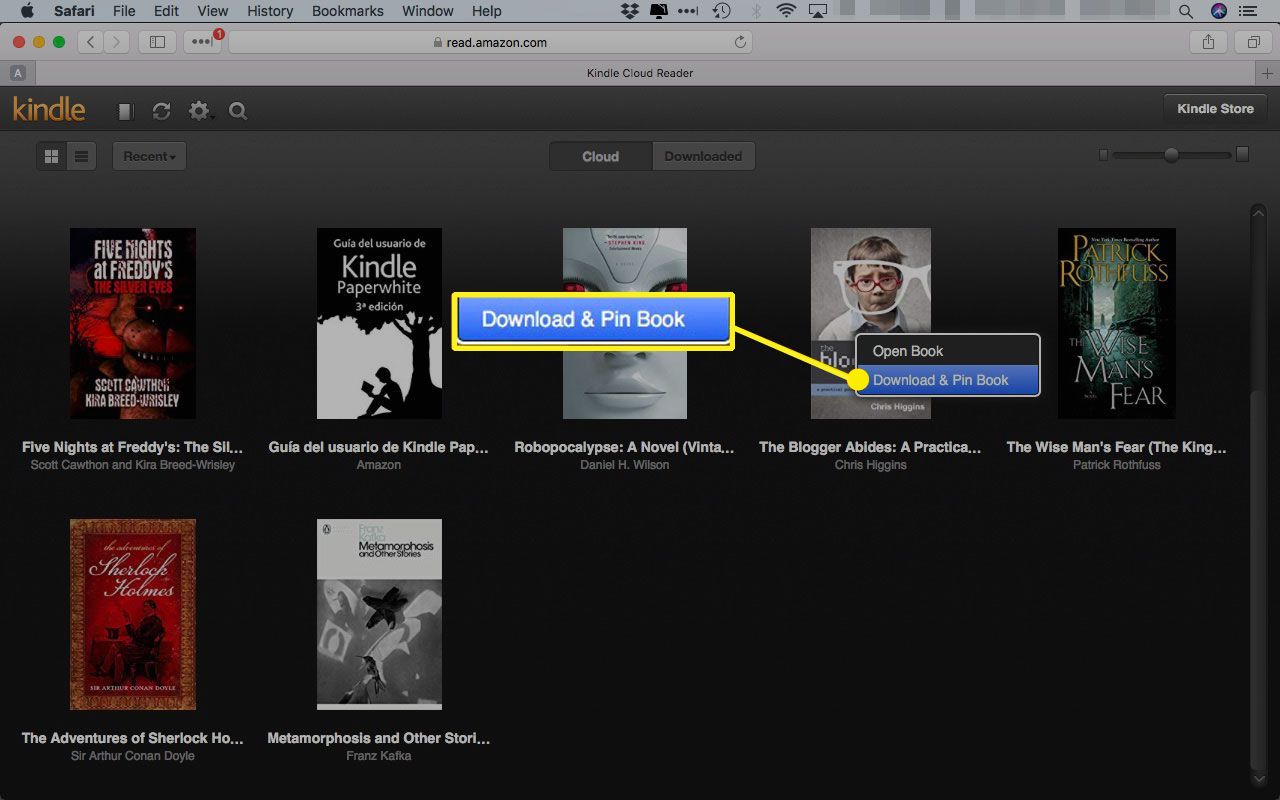
Chociaż nie potrzebujesz już połączenia internetowego do czytania książki, możesz czytać książkę tylko za pomocą urządzenia Kindle, aplikacji lub czytnika Kindle Cloud Reader.
